브리즈 어시스턴트 모바일 앱 설치 및 사용
마지막 업데이트 날짜: 2025년 12월 16일
명시된 경우를 제외하고 다음 구독 중 어느 것에서나 사용할 수 있습니다.
Breeze Assistant 모바일 앱을 통해 iOS 및 Android 기기에서 Breeze Assistant에 접속하여 데스크톱 없이도 업무를 수행할 수 있습니다. 이 앱으로 대화를 시작하거나 재개하고, 음성 입력을 사용하며, 파일을 첨부하고, 연결된 앱과 연동할 수 있습니다. 또한 사용자 지정 어시스턴트 간 전환, 예정된 회의 준비, 이전 채팅에서 생성된 아티팩트 검토, Breeze Assistant가 향후 응답을 개인화하는 데 도움이 되는 메모리 관리도 가능합니다.
시작하기 전에
Breeze Assistant 모바일 앱을 설치하거나 사용하기 전에 아래 요구 사항을 검토하여 모든 기능을 이용할 수 있는지 확인하세요.
요구 사항 이해하기
- Breeze Assistant를 사용하려면 AI 설정에서사용자에게 Breeze Assistant 접근 권한 부여를켜십시오.
- 장치는 지원되는 운영 체제를 실행해야 합니다:
-
iOS 또는 iPadOS: 18 이상
-
Android: 10 이상
-
- 연결된 계정, 앱 또는 맞춤 어시스턴트에 의존하는 기능을 사용하려면 먼저 데스크톱에서 설정이 완료되었는지 확인하세요. 예시:
- 회의 준비를 위해 캘린더가 연결되었는지 확인하세요.
- 앱을 사용하려면 앱을 Breeze Assistant에 연결하세요.
- 사용자 지정 어시스턴트를 사용하려면 어시스턴트를 생성하거나 맞춤 설정하세요.
- 사용자 권한에 따라 Breeze Assistant로 수행할 수 있는 작업이 결정됩니다.
제한 사항 및 고려 사항 이해
- 최상의 성능을 보장하려면 Breeze Assistant 모바일 앱을 최신 상태로 유지하는 것이 좋습니다. iOS 및 Android에서 앱 업데이트 방법에 대해 자세히 알아보세요.
- 탈옥 또는 루팅된 기기에서는 Breeze Assistant 모바일 앱을 지원하지 않습니다.
Breeze Assistant 모바일 앱 설치
App Store 또는 Google Play Store에서 Breeze Assistant 모바일 앱을 다운로드하세요. 아래 단계에 따라 진행하거나 이 QR 코드를 사용하세요:

- 기기에서 App Store 또는 Google Play Store를 열고 "breeze assistant"를 검색하거나 Breeze Assistant 앱 페이지(iOS / Android)로 직접 이동하세요.
- '받기' (iOS) 또는 '설치' (Android)를 탭하여 앱을 다운로드하고 설치하세요.
- 기기의 Breeze Assistant 앱을 탭하거나 열기( Open )를 탭하세요.
- HubSpot 자격 증명을 입력하고 로그인을 탭하세요. 여러 HubSpot 계정을 보유한 사용자의 경우, 액세스할 계정을 선택하라는 메시지가 표시됩니다. 이제 Breeze Assistant 앱이 HubSpot 계정에 연결되었습니다.
Breeze Assistant 사용하기
모바일 기기에서 Breeze Assistant를 사용하여 새 채팅을 생성하거나 데스크톱에서 시작한 채팅을 계속할 수 있습니다. 파일 업로드, 음성 입력 또는 연결된 도구 사용이 가능합니다.
- 기기에서 Breeze Assistant 앱을 엽니다.
- 새 채팅을 시작하려면 프롬프트를 입력한 후 breezeSendIcon 보내기 아이콘을 탭하세요. 파일을 업로드하거나 음성 인식(STT)을 사용하거나 연결된 앱을 사용할 수도 있습니다.
-
- 파일을 업로드하려면 추가 아이콘을 탭하고 옵션을 선택하세요(예: 카메라, 사진, 파일 또는 HubSpot 파일).
![]()
-
- 음성 인식(STT)을 사용하여 메시지를 받아쓰기하려면 녹음 아이콘 마이크 아이콘을 탭하고 말하기 시작하세요. 그런 다음 확인 표시 아이콘을 탭하세요.

-
- 연동된 앱을 사용하려면' 앱' 드롭다운 메뉴를 탭한 후 채팅에 포함할 각 앱을 선택하세요.

- 이전 채팅에 접근하려면 목록보기 메뉴 아이콘을 탭한후 이전 채팅을 선택하세요.
- 이전 채팅의 이름을 변경하려면:
- 목록 보기 메뉴 아이콘을 탭한다음 이전 채팅을 길게 누릅니다.
- 이름 바꾸기를 탭하세요.
- 대화 상자에 채팅 이름을 입력한 후 이름을 변경을 탭하세요.
- 임시 채팅을 생성하려면 임시 채팅 아이콘을 탭하세요. 임시 채팅은 추억, 채팅 기록 또는 향후 사용자 대화에서 사용되지 않습니다.
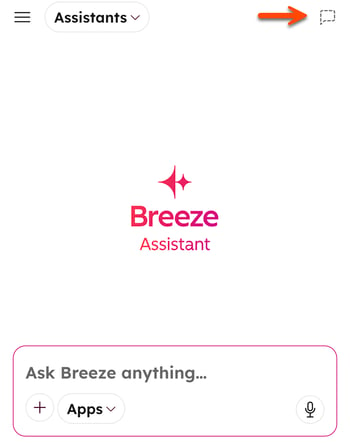
사용자 지정 어시스턴트 사용
조직에서 맞춤 어시스턴트를 생성했거나 HubSpot 마켓플레이스에서 추가한 경우, Breeze Assistant 모바일 앱에서 어시스턴트 간 전환이 가능합니다.
Breeze Assistant 모바일 앱에서 맞춤 어시스턴트를 사용하려면 먼저 데스크톱에서 해당 어시스턴트를 생성하거나 설치해야 합니다. 어시스턴트 생성 또는 맞춤 설정 방법에 대해 자세히 알아보세요.
- 기기에서 Breeze Assistant 앱을 엽니다.
- Assistants 드롭다운 메뉴를 탭한 다음어시스턴트를 선택하세요.
- 채팅 상자에 프롬프트를 입력한 다음 breezeSendIcon 보내기 아이콘을 탭하세요.
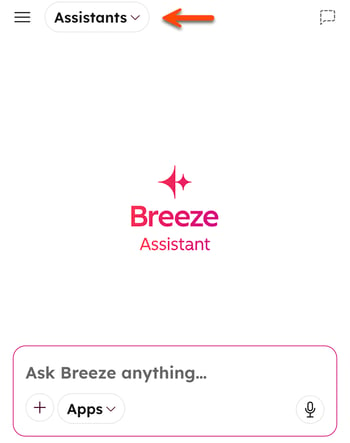
사용자 지정 어시스턴트는 각 어시스턴트에 할당된 조직의 문서나 리소스를 활용하여 다양한 팀을 지원할 수 있습니다. 예를 들어:
- 영업 팀은 경쟁사 자료나 온보딩 리소스를 사용하도록 설정된 어시스턴트를 참조할 수 있습니다.
- 인사 팀은 일반적인 직원 질문에 답변하도록 설정된 어시스턴트를 사용할 수 있습니다.
- 마케팅 팀은 브랜드 가이드라인이나 캠페인 문서를 사용하는 어시스턴트를 참조할 수 있습니다.
회의 준비
캘린더를 HubSpot에 연결한 경우, Breeze Assistant를 사용하여 회의 정보를 요약하거나 길 안내를 받거나 기기에서 바로 회의에 참여할 수 있습니다.
Breeze Assistant는 HubSpot에 동기화된 회의의 연락처, 회사, 거래 및 티켓 정보를 사용합니다. 또한 이메일, 통화 및 메모를 활용하여 회의를 요약합니다. HubSpot과 동기화되지 않은 회의의 경우 캘린더를 사용하여 요약본을 생성합니다.
- 기기에서 Breeze Assistant 앱을 엽니다.
- 목록 보기 메뉴 아이콘을 탭한 다음 일정을 탭하세요.
- 다가오는 회의 중 하나를 열려면 회의 또는 준비를 탭하세요.
- 다른 날짜의 회의를 열려면 달력에서 날짜를 탭하세요. 그런 다음 회의 또는 준비를 탭하세요. 다른 주의 회의를 보려면 해당 주를 좌우로 스와이프하세요.
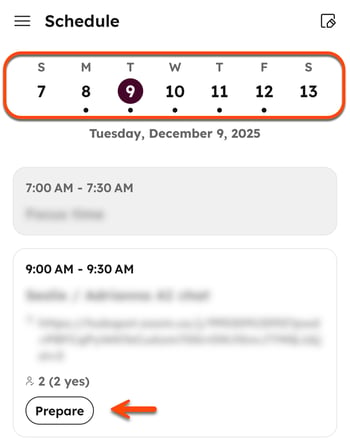
- Breeze Assistant가 회의 요약을 생성합니다. 자세한 정보를 얻으려면 화면 하단의 채팅 상자를 탭한 다음 프롬프트를 입력하세요.
- 회의를 시작하려면 [회의 앱]을 탭하세요.
아티팩트 활용
아티팩트는 AI 생성 이미지처럼 채팅에서 생성된 콘텐츠를 추적합니다. 이전 채팅 내용을 검토하거나 재사용하거나 작업을 계속할 수 있습니다. 예를 들어, 마케터는 크리에이티브 자산을 다시 확인하고 향후 사용을 위해 업데이트할 수 있습니다. 이를 통해 개별 채팅 스레드를 스크롤하지 않고도 Breeze Assistant에서 생성된 항목을 한 곳에서 찾을 수 있습니다.
- 기기에서 Breeze Assistant 앱을 엽니다.
- 목록 보기 메뉴 아이콘을 탭한 다음, 결과물을 탭하세요.
- 아티팩트 화면에서 아티팩트를 탭하세요.
- 아티팩트를 공유하려면 '공유'를 탭하세요.
- 아티팩트를 다운로드하려면 다운로드를 탭하세요.
- 이전 채팅을 계속하려면 오른쪽 상단의 점 세 개 아이콘 메뉴를 탭하세요. 그런 다음 '채팅 열기'를 탭하세요.
- 채팅창에 프롬프트를 입력한 후 breezeSendIcon 보내기 아이콘을 탭하세요.
메모리 관리
Breeze Assistant는 선호도, 목표, 어조 등 중요한 세부 사항을 기억하여 맞춤형 응답을 제공합니다. Breeze Assistant와 상호작용할 때 인사이트가 자동으로 수집될 수 있으며(예: 간결한 응답 선호 시), 특정 선호도를 수동으로 기억하도록 요청할 수도 있습니다.
- 기기에서 Breeze Assistant 앱을 엽니다.
- Breeze Assistant에게 특정 추억을 기억하거나 업데이트하도록 요청하려면 채팅창에 프롬프트를입력하세요. 예시:
저는 핵심 사항을 빠르게 파악할 수 있도록 명확하고 간결한 답변과 함께 요점을 나열한 형태를 선호한다는 점을 기억해 주세요. 함께 작업을 진행할 때는 시간 순서보다 긴급성과 영향도에 따라 정보를 정리하는 것을 우선시해 주세요. 또한 저는 주로 마케팅 팀과 협업하므로, 해당 맥락을 고려하여 예시나 제안을 자유롭게 조정해 주시기 바랍니다.
- 저장된 기억을 보려면 왼쪽상단의 목록보기 메뉴 아이콘을 탭하세요.
- 메뉴에서 설정 아이콘을 탭하세요.
- 설정에서 계정 섹션의 '기억'을 탭하세요.
- 기억을 삭제하려면 삭제 아이콘을 탭하세요.
- 완료되면뒤로 아이콘을 클릭하세요.
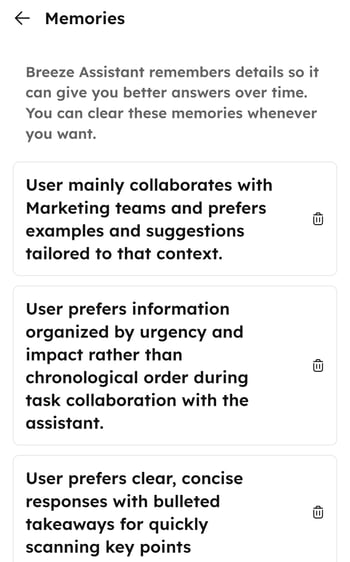
알림 관리
Breeze 모바일 앱은 사용자에게 회의 준비, 온보딩 안내, 후속 작업 완료 알림을 위한 푸시 알림을 제공합니다. 사용자는 알림을 켜거나 끄고 앱 내에서 선호도를 조정할 수 있습니다.
알림을 탭하면 새 채팅 스레드나 기존 스레드가 열립니다. 때로는 회의 준비 정보처럼 채팅에 이미 내용이 채워져 있을 수 있습니다.
- 기기에서 Breeze Assistant 앱을 엽니다.
- 왼쪽상단의 목록보기 메뉴 아이콘을 탭한 다음 설정아이콘 설정 아이콘을 탭하세요.
- 설정에서 알림을 탭하세요.
- 알림 스위치를 켜거나 끕니다.
- 완료되면뒤로 가기 아이콘을 클릭하세요.